Как писать сообщение в майнкрафт на сервере
Подробно о том, как писать в личку в «Майнкрафт»
Сегодня мы поговорим о том, как писать в личку в «Майнкрафт». Сердца многих людей завоевала эта игра. При этом ее графика не является реалистичной, скажем честно, не очень она и привлекательна. Но все же игра становится все более и более популярной, и это факт.
Консоль
Давайте обсудим, как в «Майнкрафт» написать в личку. Все любители Minecraft видели и пользовались консолью. Она отображает все сообщения игроков. Естественно, если один человек захочет написать сообщение определенному участнику, то текст будут видеть все. Это очень неудобно. Соответственно, приходится приглашать своего партнера в Skype или подобную систему. Для некоторых компьютеров это непосильная ноша, особенно для слабых машин. Как же писать личные сообщения только одному игроку в самом проекте? Как сэкономить ресурсы своего компьютера и сделать процесс приятным и интересным?Решение
Чтобы написать личное сообщение, можно использовать только три команды. Чтобы вызвать ввод комбинаций, необходимо нажать клавишу «Т». Это делать не обязательно. Можно нажать слеш и в чате уже должен будет стоять этот знак. Соответственно, это более удобный и быстрый способ в условиях онлайн-игры.
Команды для отправки сообщений определенному игроку таковы:
Далее следует указать ник и текст письма. Первые три буквы со слешем – это имя нашей команды. Эти три комбинации отличаются между собой, но имеют одну и туже функцию. А значит, какую команду использовать, решать только вам.
Алгоритм
Итак, вводим код, затем пишем логин игрока, который должен получить сообщение, а далее записываем нужное нам сообщение и отправляем. Это очень удобно и просто. Самая простая команда – /w, так как она коротка. Это оптимальный способ упростить игровой процесс. Так что желаем удачи и приятной игры. Теперь вы знаете, как писать в лс в «Майнкрафт».Как использовать команду Msg в Minecraft
В этом руководстве Minecraft объясняется, как использовать команду / msg со снимками экрана и пошаговыми инструкциями.
Вы можете использовать команду / msg, чтобы отправить личное сообщение игроку или группе игроков в Minecraft (см. Также / tell или / w для личного сообщения, см. / Say для общедоступного сообщения). Давайте разберемся, как использовать этот чит (игровую команду).
Поддерживаемые платформы
Команда / msg доступна в следующих версиях Minecraft:
* Версия, в которой он был добавлен или удален, если применимо.
ПРИМЕЧАНИЕ. Pocket Edition (PE), Xbox One, PS4, Nintendo Switch и Windows 10 Edition теперь называются Bedrock Edition. Мы продолжим показывать их индивидуально для истории версий.
Требования
Чтобы запускать игровые команды в Minecraft, вы должны включить читы в своем мире.
Msg Command
- Ява
- PE
- Xbox
- PS
- Нинтендо
- Win10
- Edu
Msg Command в Minecraft Java Edition (ПК / Mac)
В Minecraft Java Edition (ПК / Mac) синтаксис для отправки личного сообщения игроку:
/ msg <цели> <сообщение>
Определения
- цели - это имя игрока (или селектора целей), которому нужно отправить личное сообщение.
- сообщение - это личное сообщение для отправки. Это сообщение в окне чата увидят только целевые игроки.
Msg Command в Minecraft Pocket Edition (PE)
В Minecraft Pocket Edition (PE) синтаксис для отправки личного сообщения игроку:
/ msg <цель> <сообщение>
Определения
- цель - имя игрока (или целевого селектора), которому нужно отправить личное сообщение.
- сообщение - это личное сообщение для отправки. Это сообщение в окне чата увидят только целевые игроки.
Msg Command в Minecraft Xbox One Edition
В Minecraft Xbox One Edition синтаксис для отправки личного сообщения игроку:
/ msg <цель> <сообщение>
Определения
- цель - имя игрока (или целевого селектора), которому нужно отправить личное сообщение.
- сообщение - это личное сообщение для отправки. Это сообщение в окне чата увидят только целевые игроки.
Msg Command в Minecraft PS4 Edition
В Minecraft PS4 Edition синтаксис для отправки личного сообщения игроку:
/ msg <цель> <сообщение>
Определения
- цель - имя игрока (или целевого селектора), которому нужно отправить личное сообщение.
- сообщение - это личное сообщение для отправки.Это сообщение в окне чата увидят только целевые игроки.
Msg Command в Minecraft Nintendo Switch Edition
В Minecraft Nintendo Switch Edition синтаксис отправки личного сообщения игроку:
/ msg <цель> <сообщение>
Определения
- цель - имя игрока (или целевого селектора), которому нужно отправить личное сообщение.
- сообщение - это личное сообщение для отправки.Это сообщение в окне чата увидят только целевые игроки.
Msg Command в Minecraft Windows 10 Edition
В Minecraft Windows 10 Edition синтаксис для отправки личного сообщения игроку:
/ msg <цель> <сообщение>
Определения
- цель - имя игрока (или целевого селектора), которому нужно отправить личное сообщение.
- сообщение - это личное сообщение для отправки.Это сообщение в окне чата увидят только целевые игроки.
Msg Command в Minecraft Education Edition
В Minecraft Education Edition синтаксис для отправки личного сообщения игроку:
/ msg <цель> <сообщение>
Определения
- цель - имя игрока (или целевого селектора), которому нужно отправить личное сообщение.
- сообщение - это личное сообщение для отправки.Это сообщение в окне чата увидят только целевые игроки.
Примеры
- Ява
- PE
- Xbox
- PS
- Нинтендо
- Win10
- Edu
Пример в Java Edition (ПК / Mac)
Чтобы отправить личное сообщение «следуй за мной» игроку по имени DigMinecraft в Minecraft Java Edition (ПК / Mac):
/ сообщение DigMinecraft следуй за мной
Чтобы отправить личное сообщение «Беги» случайному игроку:
/ msg @r Run
Пример в Pocket Edition (PE)
Отправить личное сообщение «Осторожно!» игроку Axe2Grind в Minecraft PE:
/ msg Axe2Grind Осторожно!
Чтобы отправить личное сообщение «Go North» ближайшему игроку:
/ msg @p Go North
Пример в Xbox One Edition
Чтобы отправить личное сообщение «Кораблекрушение в (8, 52, 26)» игроку по имени TheEarthMover в Minecraft Xbox One Edition:
/ msg TheEarthMover Кораблекрушение: (8, 52, 26)
Чтобы отправить личное сообщение «Убей фантома» ближайшему игроку:
/ msg @p Убить фантома
Пример в версии для PS4
Чтобы отправить личное сообщение «Use the Elytra» игроку по имени DigMinecraft в Minecraft PS4 Edition:
/ msg Axe2Grind Используйте Elytra
Чтобы отправить личное сообщение «Иди сюда» ближайшему игроку:
/ msg @p Иди сюда
Пример в Nintendo Switch Edition
Чтобы отправить личное сообщение «Attack TheEarthMover» игроку Axe2Grind в Minecraft Nintendo Switch Edition:
/ сообщение Axe2Grind Attack TheEarthMover
Чтобы отправить личное сообщение «Быстро вставай» ближайшему игроку:
/ msg @p Быстро вставай
Пример в Windows 10 Edition
Отправить личное сообщение "Защищай базу!" игроку с именем TheExcavator в Minecraft Windows 10 Edition:
/ msg TheExcavator Защити базу!
Чтобы отправить личное сообщение «Активируйте рычаг» случайному игроку:
/ msg @r Активировать рычаг
Пример в версии для учебных заведений
Отправить личное сообщение «Стоп!» игроку по имени TheEarthMover в Minecraft Education Edition:
/ msg TheEarthMover Stop!
Чтобы отправить личное сообщение «Иди в другую сторону» ближайшему игроку:
/ msg @p Иначе
Как ввести команду
1.Откройте окно чата
Самый простой способ запустить команду в Minecraft - в окне чата. Управление игрой для открытия окна чата зависит от версии Minecraft:
- Для Java Edition (ПК / Mac) нажмите клавишу T , чтобы открыть окно чата.
- Для Pocket Edition (PE) нажмите кнопку чата в верхней части экрана.
- Для Xbox One нажмите D-Pad (справа) на контроллере.
- Для PS4 нажмите D-Pad (справа) на контроллере.
- Для Nintendo Switch нажмите кнопку со стрелкой вправо на контроллере.
- В Windows 10 Edition нажмите клавишу T , чтобы открыть окно чата.
- Для Education Edition нажмите кнопку T , чтобы открыть окно чата.
2. Введите команду
В этом примере мы отправим личное сообщение игроку под названием DigMinecraft с помощью следующей команды:
/ сообщение DigMinecraft следуй за мной
Введите команду в окне чата.По мере ввода вы увидите, что команда появляется в нижнем левом углу окна игры. Нажмите клавишу Enter , чтобы запустить команду.
После того, как чит был введен, личное сообщение «следуй за мной» будет отображаться в окне чата игрока по имени DigMinecraft.
Поздравляем, вы только что узнали, как использовать команду / msg в Minecraft!
Другие игровые команды
Вы можете использовать другие команды и читы в Minecraft, например:
.Как использовать команду W в Minecraft
В этом руководстве Minecraft объясняется, как использовать команду / w со снимками экрана и пошаговыми инструкциями.
Вы можете использовать команду / w, чтобы отправить личное сообщение игроку или группе игроков в Minecraft (см. Также / msg или / tell для личного сообщения, см. / Say для открытого сообщения). Давайте разберемся, как использовать этот чит (игровую команду).
Поддерживаемые платформы
Команда / w доступна в следующих версиях Minecraft:
* Версия, в которой он был добавлен или удален, если применимо.
ПРИМЕЧАНИЕ. Pocket Edition (PE), Xbox One, PS4, Nintendo Switch и Windows 10 Edition теперь называются Bedrock Edition. Мы продолжим показывать их индивидуально для истории версий.
Требования
Чтобы запускать игровые команды в Minecraft, вы должны включить читы в своем мире.
W Команда
- Ява
- PE
- Xbox
- PS
- Нинтендо
- Win10
- Edu
Msg Command в Minecraft Java Edition (ПК / Mac)
В Minecraft Java Edition (ПК / Mac) синтаксис для отправки личного сообщения игроку:
/ w <цели> <сообщение>
Определения
- цели - это имя игрока (или селектора целей), которому нужно отправить личное сообщение.
- сообщение - это личное сообщение для отправки. Это сообщение в окне чата увидят только целевые игроки.
W Command в Minecraft Pocket Edition (PE)
В Minecraft Pocket Edition (PE) синтаксис для отправки личного сообщения игроку:
/ w <цель> <сообщение>
Определения
- цель - имя игрока (или целевого селектора), которому нужно отправить личное сообщение.
- сообщение - это личное сообщение для отправки. Это сообщение в окне чата увидят только целевые игроки.
W Command в Minecraft Xbox One Edition
В Minecraft Xbox One Edition синтаксис для отправки личного сообщения игроку:
/ w <цель> <сообщение>
Определения
- цель - имя игрока (или целевого селектора), которому нужно отправить личное сообщение.
- сообщение - это личное сообщение для отправки.Это сообщение в окне чата увидят только целевые игроки.
W Command в Minecraft PS4 Edition
В Minecraft PS4 Edition синтаксис для отправки личного сообщения игроку:
/ w <цель> <сообщение>
Определения
- цель - имя игрока (или целевого селектора), которому нужно отправить личное сообщение.
- сообщение - это личное сообщение для отправки. Это сообщение в окне чата увидят только целевые игроки.
W Command в Minecraft Nintendo Switch Edition
В Minecraft Nintendo Switch Edition синтаксис отправки личного сообщения игроку:
/ w <цель> <сообщение>
Определения
- цель - имя игрока (или целевого селектора), которому нужно отправить личное сообщение.
- сообщение - это личное сообщение для отправки. Это сообщение в окне чата увидят только целевые игроки.
W Команда в Minecraft Windows 10 Edition
В Minecraft Windows 10 Edition синтаксис для отправки личного сообщения игроку:
/ w <цель> <сообщение>
Определения
- цель - имя игрока (или целевого селектора), которому нужно отправить личное сообщение.
- сообщение - это личное сообщение для отправки. Это сообщение в окне чата увидят только целевые игроки.
Команда W в Minecraft Education Edition
В Minecraft Education Edition синтаксис для отправки личного сообщения игроку:
/ w <цель> <сообщение>
Определения
- цель - имя игрока (или целевого селектора), которому нужно отправить личное сообщение.
- сообщение - это личное сообщение для отправки. Это сообщение в окне чата увидят только целевые игроки.
Примеры
- Ява
- PE
- Xbox
- PS
- Нинтендо
- Win10
- Edu
Пример в Java Edition (ПК / Mac)
Чтобы отправить личное сообщение «следуй за мной» игроку по имени DigMinecraft в Minecraft Java Edition (ПК / Mac):
/ w DigMinecraft следуй за мной
Чтобы отправить личное сообщение «Беги» случайному игроку:
/ w @r Run
Пример в Pocket Edition (PE)
Отправить личное сообщение "Hide!" игроку DigMinecraft в Minecraft PE:
/ w DigMinecraft Hide!
Чтобы отправить личное сообщение «Я нашел изумруды» случайному игроку:
/ w @r Я нашел изумруды
Пример в Xbox One Edition
Чтобы отправить личное сообщение «Кораблекрушение в (13, 48, -7)» игроку по имени Axe2Grind в Minecraft Xbox One Edition:
/ w Axe2Grind Кораблекрушение в (13, 48, -7)
Чтобы отправить личное сообщение «Убей фантома» ближайшему игроку:
/ w @p Убить фантома
Пример в версии для PS4
Чтобы отправить личное сообщение «Use the Elytra» игроку Axe2Grind в Minecraft PS4 Edition:
/ w Axe2Grind Используйте Elytra
Чтобы отправить личное сообщение «Следуй за мной» ближайшему игроку:
/ w @p Следуй за мной
Пример в Nintendo Switch Edition
Отправить личное сообщение "Это ловушка!" игроку по имени TheEarthMover в Minecraft Nintendo Switch Edition:
/ w TheEarthMover Это ловушка!
Чтобы отправить личное сообщение «Быстро вставай» ближайшему игроку:
/ w @p Быстрее сюда
Пример в Windows 10 Edition
Чтобы отправить личное сообщение «Go South» игроку под названием TheExcavator в Minecraft Windows 10 Edition:
/ w Экскаватор Go South
Чтобы отправить личное сообщение «Посмотри на меня» случайному игроку:
/ w @r Посмотри на меня
Пример в версии для учебных заведений
Чтобы отправить личное сообщение «Создайте лодку» игроку под названием TheExcavator в Minecraft Education Edition:
/ w TheExcavator Создайте лодку
Чтобы отправить личное сообщение «Следуй за мной» случайному игроку:
/ w @r Следуй за мной
Как ввести команду
1.Откройте окно чата
Самый простой способ запустить команду в Minecraft - в окне чата. Управление игрой для открытия окна чата зависит от версии Minecraft:
- Для Java Edition (ПК / Mac) нажмите клавишу T , чтобы открыть окно чата.
- Для Pocket Edition (PE) нажмите кнопку чата в верхней части экрана.
- Для Xbox One нажмите D-Pad (справа) на контроллере.
- Для PS4 нажмите D-Pad (справа) на контроллере.
- Для Nintendo Switch нажмите кнопку со стрелкой вправо на контроллере.
- В Windows 10 Edition нажмите клавишу T , чтобы открыть окно чата.
- Для Education Edition нажмите кнопку T , чтобы открыть окно чата.
2. Введите команду
В этом примере мы отправим личное сообщение "Hide!" игроку DigMinecraft с помощью следующей команды:
/ w DigMinecraft Hide!
Введите команду в окне чата.По мере ввода вы увидите, что команда появляется в нижнем левом углу окна игры. Нажмите клавишу Enter , чтобы запустить команду.
Как только чит был введен, появляется личное сообщение «Hide!» будет отображаться в окне чата игрока по имени DigMinecraft.
Поздравляю, вы только что научились использовать команду / w в Minecraft!
Другие игровые команды
Вы можете использовать другие команды и читы в Minecraft, например:
.Как использовать знак в Minecraft
В этом руководстве Minecraft объясняется, как использовать знак со снимками экрана и пошаговыми инструкциями.
В Minecraft вы можете размещать таблички с сообщениями в любом месте игры. Знаки - отличный способ указать направление, чтобы не потеряться в своем мире. Или вы также можете использовать знаки, чтобы оставлять забавные сообщения для других игроков. Давайте рассмотрим, как использовать знак.
Необходимые материалы
В Minecraft это необходимые материалы для использования знака:
Шаги по использованию знака
1.Поместите знак
Довольно часто вы будете удивляться своему миру и беспокоиться о том, что можете заблудиться. Вы можете использовать знаки, чтобы указывать направление.
В этом примере мы собираемся использовать знак, чтобы показать нам, в каком направлении двигаться в нашем мире. Мы выбрали знак на панели быстрого доступа. Если у вас нет знака в вашем инвентаре, вы можете быстро сделать его с помощью рецепта изготовления знака.
Затем поместите указатель (знак плюса) на блок, на котором вы хотите разместить знак.Вы должны увидеть, как блок будет выделен в окне игры.
Игровое управление для размещения знака зависит от версии Minecraft:
- Для Java Edition (ПК / Mac) щелкните блок правой кнопкой мыши.
- Для Pocket Edition (PE) вы нажимаете на блок.
- Для Xbox 360 и Xbox One нажмите кнопку LT на контроллере Xbox.
- Для PS3 и PS4 нажмите кнопку L2 на контроллере PS.
- Для Wii U нажмите кнопку ZL на геймпаде.
- Для Nintendo Switch нажмите кнопку ZL на контроллере.
- Для Windows 10 Edition щелкните блок правой кнопкой мыши.
- Для Education Edition щелкните блок правой кнопкой мыши.
2. Напишите на вывеске
Должен появиться пустой знак. Здесь вы введете сообщение для знака. Начни печатать свое сообщение.
По мере ввода вы будете видеть свое сообщение на вывеске.
В этом примере мы набрали:
Иди сюда>
3.Закончил Знак
Когда вы закончите вводить сообщение для знака, выберите Готово .
Теперь должен появиться знак с написанным на нем сообщением.
Поздравляю, вы только что научились использовать знак в Майнкрафт.
Другие дела со знаками
Вот некоторые другие действия, которые вы можете делать со знаками в Minecraft:
Другие уроки для начинающих
.server.properties - Официальная Minecraft Wiki
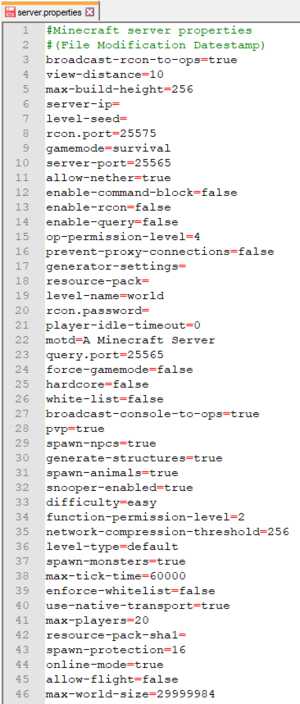 Файл server.properties по умолчанию для Java Edition.
Файл server.properties по умолчанию для Java Edition. server.properties - это файл, в котором хранятся все настройки для многопользовательского сервера ( Minecraft или Minecraft Classic).
При редактировании server.properties важно использовать ту же структуру, что и исходная, хотя порядок строк может быть произвольным. Текст перед знаком равенства - это ключ, который нельзя изменять.Текст после знака равенства - это значение свойства, которое можно редактировать. Строки, начинающиеся с # , являются комментариями - изменение или удаление этих строк не влияет на игру.
После внесения изменений в файл server.properties необходимо перезапустить сервер, чтобы они вступили в силу. Другой вариант - использовать команду / reload в консоли сервера или в игре, что также позволит перезагрузить изменения.
Если в файле server.properties перечислены не все свойства (например, если новая версия сервера добавляет новые свойства или файл не существует), то при запуске сервер перезаписывает сервер.properties с новыми перечисленными свойствами и установите для них значения по умолчанию.
Файл server.properties представляет собой обычный текстовый файл с кодировкой UTF-8, несмотря на его расширение, поэтому его можно редактировать с помощью любого текстового редактора, например Блокнота для Windows, TextEdit для Mac или nano и vim для Linux.
.

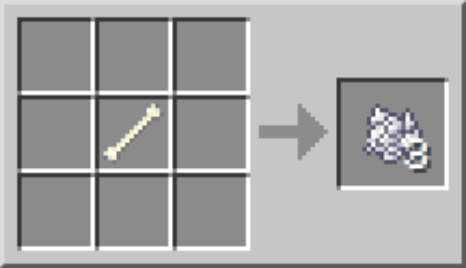



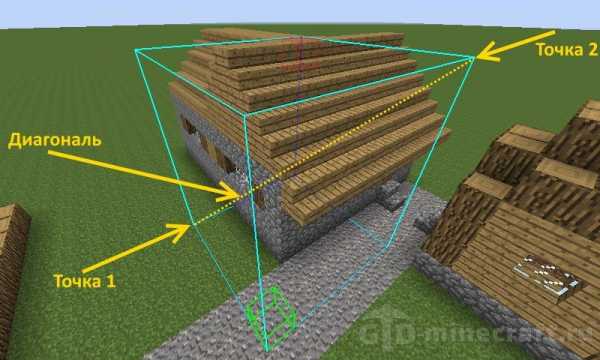




![[Furniture] Майнкрафт 1.10.2 мод на мебель. + 1.11.2! jooak-aofei1](https://minecraft247.ru/wp-content/uploads/2016/12/JOOAk-AOfEI1-70x70.jpg)